Faktor penyebab kerusakan keyboard laptop.
Kesalahan tombol keyboard laptop atau Desktop umum terjadi. Terkadang
pengguna langsung membawa ke service komputer, mereka lupa bahwa
kerusakan keyboard laptop dapat diperbaiki dengan referensi artikel
webpcmag.com atau artikel lain yang ada di dunia maya dengan bantuan
mesin pencari. Pengguna lupa bahwa kemungkinan besar anda tertipu dengan
kepintaran mereka.
Masalah keyboard laptop seperti, Tombol enter tidak dapat berfungsi,
tombol enter tertekan terus menerus, tombol shift, tombol fn, tombol
ctrl, tombol huruf W,A,S, dan D atau tombol arah dan juga sebagian
tombol angka yang tidak berfungsi. Penyebab ini berasal dari cara pakai
pengguna.
Penyebab:
Kerusakan keyboard laptop atau keyboard external yang Anda miliki mempunyai penyebab seperti;
- Penggunaan tombol tertentu ketika bermain games
- Laptop atau keyboard external telah terjatuh
- Ada perubahan register, biasanya terjadi dipengaruhi program tertentu
atau script yang dibuat oleh orang lain untuk merusak atau mengacak
perintah keyboard.
- Tertekan tidak sengaja perintah kunci keyboard
- Ada benda asing yang melekat dalam keyboard
- Kabel fleksibel keyboard rusak / terlepas (hal ini jarang terjadi)
- Keyboard laptop terkena cairan
- Debu yang lengket pada karet keyoard
Cara mengatasi:
Solusi pertama: Jika Anda yakin penyebabnya karena
terjatuh, cobalah untuk membuka keyboard, lihat apakah kabel fleksibel
rusak atau tidak terpasang dengan baik. Jika Anda membutuhkan
bantuan untuk melihat tutorial cara membuka keyboard laptop, silakan
memberikan komentar! Saya akan memperlihatkan melalui Video jika anda
butuhkan. Di sini saya tidak membahas masalah bagaimana cara membuka
keybaord laptop karena hal itu sangat mudah dilakukan.
Solusi kedua: Cabut baterai laptop dan adaptor dari perangkat. Biarkan ini berlangsung selama 5 menit.
Solusi ketiga: Cobalah untuk mengaktifkan sistem
pada Safe Mode (tekan f8 saat booting sistem) jika keyboard berfungsi
dengan benar kemungkinan besar ada masalah pada aplikasi yang telah
diinstal. Anda bisa uninstall aplikasi yang beramaslah jika anda tau
apikasi itu yang bermasalah. Namun jika Anda tidak mengetahui pasti
aplikasi yang bermasalah cobalah melakukan restore sistem ke waktu
dimana keyboard Anda bekerja dengan baik.
Solusi keempat: [OS Windows] Perhatikan startup dan
proses windows yang aktif (tekan Ctrl+Shift+Esc untuk mengaktifkan) ini
bertujuan melihat script yang merusak.
Solusi kelima: Jika ini terjadi pada salah satu
tombol seperti tombol enter, lakukan pembukaan tombol, lihat benda asing
yang melekat pada tombol atau karet tombol. Hilangkan benda asing
tersebut dalam karet keyboard walaupun benda itu sekecil titik pena.
Solusi keenam: Bersihkan karet atau ganti karet keyboard jika keyboard Anda mendukung untuk pergantian karet.
Solusi paling ampuh kata “tukang service” mengganti keyboard dengan yang baru. Hal ini saya abaikan karena saya masih memiliki segudang solusi untuk Anda.
- Menggunakan On-Screen Keyboard. Ini mengaktifkan keyboard pada layar.
- Menggunakan software yang dapat mengalihkan tombol rusak ke tombol yang lain dengan fungsi yang sama.
Software itu adalah SharpKeys dan atau Microsoft Keyboard Layout
Creator 1.4, program ini dari Microsoft dengan fungsi yang sama tapi hal
ini harus melalui prosedur validasi. (Berhati-hati masuk ke website
microsoft.com jika sistem operasi windows Anda bajakan!
source : http://webpcmag.com/tombol-enter-ctrl-dan-shift-tidak-berfungsi/
Rabu, 29 Januari 2014
Cara Kalibrasi Batrey Laptop.
Cara
Kalibrasi Batrey Laptop.
Lakukan
kalibrasi untuk batrey Laptop agan setiap sebulan sekali atau 2 kali
semua tergantung dari seberapa sering Laptop agan gunakan & carger. Kenapa
kok harus kali brasi batrey, kalibrasi batrey tujuannya adalah agar batrey Laptop
agan selalu dalam kondisi prima & sehat. Karena dengan kalibrasi, akan
mengerakan cel-cel batrey Laptop agan yang mulai aus atau rusak untuk di reset
ulang biar sehat lagi.
Kali
brasi batrey sebaiknya di lakukan pada malam hari agar kita memiliki waktu yang
cukup untuk melakukan kalibrasi, selain itu, selama proses kali brasi batrey
berlangsung, Laptop harus dalam kondisi shutdown & ngga boleh sleep.
Berikut
ini adalah langkah-langkah kalibrasi baterai :
A. Laptop dalam kondisi batrey sudah
terisi penuh.
Kalau batrey Laptop agan sudah
dalam kondisi penuh, gunakanlah terlebih dahulu Laptop agan untuk
aktifitas. Bisa buat browsing,chating, atau juga buat kerja lainya. Gunakan
Laptop hingga batrey tersisa 15 s/d 10 %, baru setelah itu matikan Laptop
seperti biasa ( di shutdown ). barulah setelah itu agan melakukan
proses kalibrasi batrey.
Untuk
batrey Laptop agan yang sudah kosong, boleh langsung lakukan kalibrasi.
oke
berikut langkah kalibrasi batrey Laptop:
1. Charge Laptop
hingga kapasitas batrey penuh (100%) dan lampu indikator menunjukan kalau
batrey sudah terisi penuh. Setelah itu, biarkan Laptop dalam keadaan
charge selama 2 jam.
2. Lepas
adaptor dari Laptop dan gunakan Laptop agan hingga kembali tanda peringatan
dari system Laptop kalau batrey di Laptop agan sudah harus di isi ulang.
3. Tutuplah
layar LCD Laptop sampai
lampu LED di sisi sebelah kiri berkedip. Ini menunjukkan dalam
keadaan Sleep dan biarkan hingga lampu LED benar-benar mati total
(biasanya memakan waktu 7–8 jam).
4. Setelah
LED di sisi sebelah kiri Laptop agan mati, charge kembali Laptop sampai penuh
dan gunakan seperti biasa.
5. Lakukan
ini secara rutin setiap 1–2 kali setiap bulan tergantung seberapa sering
digunakan.
Oke
gan selamat mencoba semoga bermanfaat ya.
Wasalam.source : http://laptopservicejakarta.blogspot.com/2013/10/cara-kalibrasi-batrey-laptop_8.html
Selasa, 28 Januari 2014
MEMBUAT EFEK BIAS DI ADOBE FLASH CS3
Assalamualaikum Wr.Wb..
artikel kali ini adalah artikel/tutorial tentang cara membuat efek bias di adobe flash CS3,, nah! tanpa basa basi lagi langsung saja dari pada nanti yang baca terburu basi.. hehehe :) becanda kok bro/sis. Klik Disini untuk melihatnya.
artikel kali ini adalah artikel/tutorial tentang cara membuat efek bias di adobe flash CS3,, nah! tanpa basa basi lagi langsung saja dari pada nanti yang baca terburu basi.. hehehe :) becanda kok bro/sis. Klik Disini untuk melihatnya.
Sabtu, 18 Januari 2014
cara membuat efek slow motion di adobe premier pro
cara membuat efek slow motion di adobe premier pro
hai sobat kali ini saya akan memberi tutorial tapi yang ini
tuturial video yaitu efek slow motion , ini saya ambil di youtube pada
channel aJBrods
Langsung saja ya nggak usah basa-basi klik disini untuk menyimaknya :)
Merubah suara dewasa menjadi suara anak-anak Di Adobe Audition
Merubah suara dewasa menjadi suara anak-anak Di Adobe Audition
![[Tutorial] Merubah suara dewasa menjadi suara anak-anak menggunakan Adobe Audition](http://sunupermana.com/wp-content/uploads/2013/06/gambar1.jpg)
 Ini adalah tutorial singkat bagaimana cara merubah suara dewasa menjadi suara anak-anak.
Ini adalah tutorial singkat bagaimana cara merubah suara dewasa menjadi suara anak-anak.
Hal ini sering dilakukan oleh beberapa orang untuk membuat dubbing-an atau membuat efek percakapan antara anak kecil.
Disini akan saya jelaskan beberapa langkah-langkahnya. Sebelumnya yang harus dipersiapkan adalah :
- PC atau Laptop
- File Audio (yang akan di edit
- Adobe Audition.
Adobe audition adalah aplikasi pengolah audio yang dimiliki oleh
keluarga Adobe. Anda dapat juga menggunakan aplikasi pengolah audio yang
anda sukai.
Langkah 1.
Siapkan file yang sebelumnya sudah anda siapkan. Untuk Adobe Audition
ada beberapa format file audio yang di support, yaitu: mp3, wav, oog,
svx, wma, raw, dan lain-lain. Anda dapat menggunakan source contoh dari
saya untuk mencoba-coba.
Saran : gunakanlah audio dari suara perempuan, karena hanya suara
perempuanlah yang hampir mendekati suara anak kecil apabila di edit.
source contoh :
Langkah 2.
Bukalah aplikasi Adobe Audition. Saya menggunakan Adobe Audition 3.0
Langkah 3
Ketika sudah terbuka, drag file audio yg sudah di siapkan ke bagian file yang ada di Adobe Audition.
Kemudian lihatlah bagian sebelah kanan, terdapat wave dari audio yang sudah di masukkan tadi.
Apabila terdapat nada-nada yang kosong dapat dihapus dahulu, dengan cara menyeleksi bagian yang kosong kemudian tekan delete.
Siapkan wave sampai sesuai dengan kebutuhan anda masing-masing.
Langkah 4
Naikkan level audio dengan menyeleksi
seluruh wave (ctrl+a). Klik bagian logo leveling yang muncul, dan isikan
sesuai dengan level audio yang kamu inginkan. contoh naikkan menjadi 6
level.
Hal ini dibutuhkan agar audio yang sudah direkam menjadi lebih besar suaranya (terdengar kencang).
Langkah 5
Hal yang paling penting di langkah 5 ini.
Berikan efek kepada audio kita. Dengan menyeleksi seluruh wave (ctrl+a) klik menu effects -> Time and Pitch -> Pitch Shifter
Lanjutkan dengan setting menjadi seperti digambar berikut :
Catatan: Cobalah merubah-rubah settingan diatas untuk mendapatkan hasil maksimal.
Apabila mengalami audio yang bergetar, saya biasanya mengubah value pada Splicing Frequency Menjadi lebih besar atau lebih kecil.
Sumber ala : http://sunupermana.com/tutorial-merubah-suara-dewasa-menjadi-suara-anak-anak-menggunakan-adobe-audition/
Sumber ala : http://sunupermana.com/tutorial-merubah-suara-dewasa-menjadi-suara-anak-anak-menggunakan-adobe-audition/
Membuat Efek Bias Cahaya Dengan Adobe After Effect
Membuat Efek Bias Cahaya Dengan Adobe After Effect
1. Buat sebuah object tulisan langsung di AAE seperti gambar di atas (lihat tutorial Cara membuat titling dengan Adobe After Effects 7.0 (AAE)
2. Lalu Pada menu bar layer – new – solid pilih color warna putih, akan ada tambahan object di timeline
3. Lalu pada menu bar dalam keadaan layer teratas terpilih, layer – mask – new mask
4. Perkecil layar preview menjadi 25% dengan mendorong mouse scroll ke belakang, seperti gambar di bawah, lalu doble klik titik di lingkaran

5. lalu bentuk dan posisikan mask seperti gambar di bawah ini, untuk memiringkannya gunakan tool pada lingkaran merah

6. Lalu di timeline klik icon segitiga (panah) Mask – mask – mask feather : 50
7. Lalu klik icon segitiga transform klik gambar jam di position untuk membuat keyframe pertama
8. Lalu geser navigation kontrol kearah kanan dan geser mask ke kanan langsung di layar preview seperti posisi gambar di bawah, akan tercipta keyframe kedua

9. Lalu klik lagi icon segitiga mask (white solid1) di timeline untuk memperkecil bidang kerja di timeline, seleksi object tulisan di bawahnya (di tandai dengan highligth abu – abu)
10. Lalu control C lalu control V untuk meng copy object tulisan, Geser ke posisi paling atas object hasil copy tadi di timeline, drag keatas seperti gambar dibawah
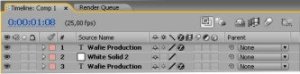
11. Lalu seleksi lagi object mask (white solid1) di timeline, lalu pada menu bar layer – track mate – alpha mate
12. Coba preview hasilnya dengan menekan spasi atau atau tombol ram preview
Semoga bermanfaat
Jumat, 17 Januari 2014
Membuat Animasi Kupu-kupu Dengan Menggunakan Adobe Flah CS3
Membuat Animasi Kupu-kupu Dengan Menggunakan Adobe Flah CS3 :)





Animasi yang akan kita buat sekarang adalah animasi membuat
kupu-kupu, dimana sayap kupu-kupu akan kita gerakkan seolah-olah
mengepak. Nah kita harus siapkan software Adobe Flash CS3 terlebih
dahulu setelah anda siap ikuti tutorial berikut ini :
1. Buka adobe flash cs3
2. Tekan Ctrl + F8, maka otomatis akan muncul kotak dialog Create New Symbol. Ganti Namanya dengan kupu-kupu, dan pilih
Movie Clip

3. Kemudian kita akan dibawa pada area editing symbol

4. Pada frame 1 kita gambar kupu-kupu yang sayapnya keatas

5. Pada frame 2 buat keyframe dengan tekan F6, lalu kita gambar kupu-kupu yang sayapnya kebawah

6. Lalu tekan scene 1 maka kita akan kembali pada scene dan
terlihat kosong. Tarik kupu-kupu yang telah kita buat ke layar putih.

7. Lalu tekan Ctrl + Enter untuk melihat hasilnya.
Langganan:
Komentar (Atom)








